git知识讲解
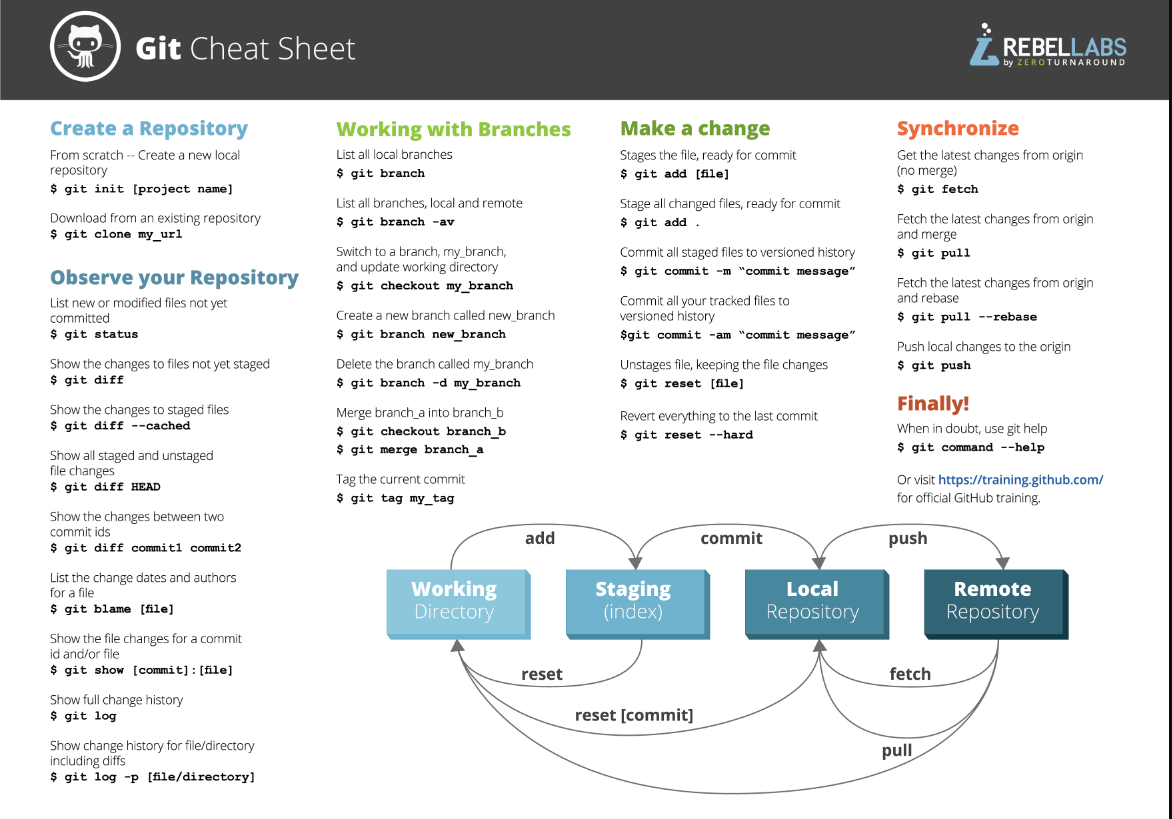
git初始化
1.设置名字和邮箱
git config --global user.name "zhangsan"
git config --global user.email "zhangsan@gmail.com"
执行完以后,Linux在家目录下就会产生一个.gitconfig隐藏文件,windows点击开始-->个人文件夹(自己电脑的名字)
cat ~/.gitconfig
[user]
email = zhangsan@gmail.com
name = zhangsan
另外执行以下命令查看配置信息:
git config --list
2.获得git仓库
方法一:克隆一个仓库
cd /home/guest/project //自己的工作空间
git clone https://github.com/xxx
方法二:初始化一个新的仓库
cd /home/guest/project
git init
输出:Initialized empty Git repository in /home/guest/project/.git/
ls -al 发现 有.git文件夹
.git
3.生成公钥
ssh-keygen -t rsa -b 4096 -C "your_email@example.com"
4.生成公钥,配置到github
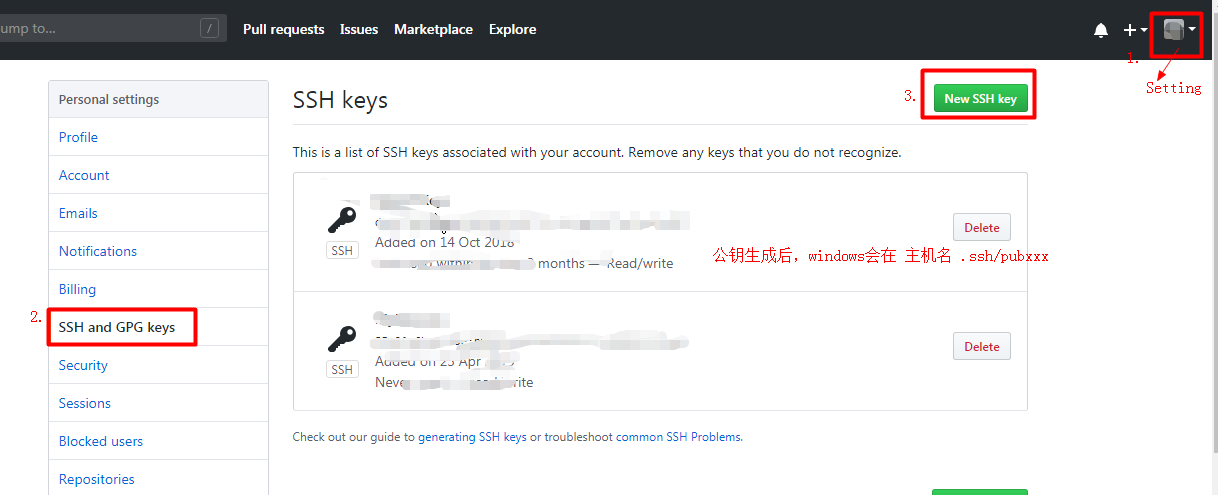
git基本操作
1.查看状态
git status
2.比较修改或者提交的内容
//比较本地工作空间和缓存中的差异
git diff
//比较缓存中和上次提交的差异
git diff --cahced
按q退出
3.添加新创建或修改的文件到本地的缓存区
git add *
说明:
新建文件,在没有被添加缓存中时,状态为untracked
git rm
删除文件,自动将已删除的文件信息加入缓存,git commit 后自动将本地仓库中的文件删除
4.提交代码到本地代码仓库
git commit -m "xxx"
说明:
-m 添加本次修改的注释
-a 参数将所有没有加到缓存区的修改也一起提交,但 -a 命令不会添加新建的文件
5.将本地仓库关联到远端仓库关联
git remote add 主机名 远端仓库地址
示例:
git remote add origin https://github.com/xxx/xxx.git
说明:
git remote add 命令用于添加远程主机,origin 是主机名 https://xxx 是远端仓库地址
6.将本地代码库同步到远端代码库
git push origin master
说明:
origin :主机名 master:分支名
问题记录:
提交会提示输入用户名和密码,解决办法:生成公钥,将公钥粘贴到远端仓库的SSH中。
5.创建新的分支
git branch xxx
查看当前分支列表
git branch
拉取远端所有的分支到本地
git fetch --all
6.切换分支
git checkout xxx
7.分支代码合并
两个分支:master、Dev,将Dev分支的代码合入到master分支。
具体操作如下:
git checkout master //先切换到master分支
git merge -m "xxx合并的提交信息xxx" Dev //将Dev分支代码合并到master分支,如果两个分支修改了不同的文件,则合并不会产生冲突,否则会有冲突。
解决冲突:
(1.)查看状态: git status 错误:both modified
(2.)查看冲突文件:git diff 或者 cat xxx
(3.)手动解决冲突: vi xxx 找到冲突的地方<<<< ==== >>>>的地方,手动解决冲突,删除不需要的代码。
8.删除分支
git branch -d 分支名
git branch –D 分支名 //强制删除某个分支
9.撤销合并,放弃当前修改
git reset --hard HEAD^
10.git日志
git log //查看所有的提交记录
--stat 选项会显示在每个提交(commit)中哪些文件被修改了, 这些文件分别添加或删除了多少行内
格式化显示:
git log --pretty=oneline
git log --pretty=short
git log --graph --pretty=oneline //显示提交图
git log --pretty=format:'%h : %s' --topo-order --graph //显示提交拓扑图
11.查看两个分支之间的差异
方法一:
git diff master dev //查看master分支与dev分支之间的差异
--stat 参数可以统计一下有哪些文件被改动,有多少行被改动
方法二:
git checkout master //切换到master分支
git diff dev //比较和dev分支的差异
git diff dev file1 //比较和dev分支中的某个文件的差异
12.克隆分支,
场景一:一个用户,两个工作空间
(1.)从xxxproject中克隆一份到myrepo中
cd /tmp
git clone /home/guest/xxxproject myrepo
(2.)修改并提交 myrepo中的文件
git add + git commit
(3.)xxxproject中想拉去myrepo中的修改
git pull /tmp/myrepo master //myrepo 的主分支合并到了 xxxproject 的分支里
或者:
git remote add myrepo /tmp/myrepo //将myrepo添加为自己的远端分支
git fetch myrepo
git merge myrepo/master
场景二:xxxproject中文件修改并提交,myrepo需要拉取,直接git pull即可。
因为 myrepo 是从 xxxproject 仓库克隆的,那么他就不需要指定 gitproject 仓库的地 址。
因为 Git 把 xxxproject 仓库的地址存储到 myrepo 的配置文件中,这个地址就是在 git pull 时默认使用的远程仓库:
git config --get remote.origin.url //查看远端仓库地址
13.git标签
//创建标签
git tag 标签名 提交ID //commitID可通过git log查看
-s 参数来创建“签名的标签”
//创建签名标签,让标签更可信
git config (--global) user.signingkey <gpg-key-id>
git tag -s stable-1 1b2e1d63ff
git tag -u <gpg-key-id> stable-1 1b2e1d63ff //配置文件中没有gpg-key 可使用-u 手动指定
//查看已经创建的标签
git tag
- gitignore
若把某些目录或文件加入忽略规则,按照上述方法定义后发现并未生效,原因是.gitignore只能忽略那些原来没有被追踪的文件,如果某些文件已经被纳入了版本管理中,则修改.gitignore是无效的。那么解决方法就是先把本地缓存删除(改变成未被追踪状态),然后再提交,这样就不会出现忽略的文件了。git清除本地缓存命令如下:
git rm -r --cached .
git add .
git commit -m 'message'
15.关于代码提交规范
https://blog.csdn.net/zl1zl2zl3/article/details/103870683
16.查看commit内容
git show commit_id
17.查看最近n次提交的修改
git log -p -n // 指定n为1则可以查看最近一次修改的内容
18 git 分支创建信息查询
git for-each-ref --format='%(committerdate) %09 %(authorname) %09 %(refname)' | sort -k5n -k2M -k3n -k4n
总结
git config:配置相关信息
git clone:复制仓库
git init:初始化仓库
git add:添加更新内容到索引中
git diff:比较内容
git status:获取当前项目状况
git commit:提交
git branch:分支相关
git checkout:切换分支
git merge:合并分支
git reset:恢复版本
git log:查看日志
相关链接
https://www.linuxidc.com/Linux/2020-04/163079.htm
https://www.linuxidc.com/Linux/2020-05/163108.htm
----------------------------------【喜欢打赏】-------------------------------------------
小主,辛苦啦!文章棒棒哒,赏杯咖啡吧...

----------------------------------【喜欢打赏】-------------------------------------------
【励志篇】:
古之成大事掌大学问者,不惟有超世之才,亦必有坚韧不拔之志。



